Мы официальные сертифицированные партнёры SOLIDWORKS
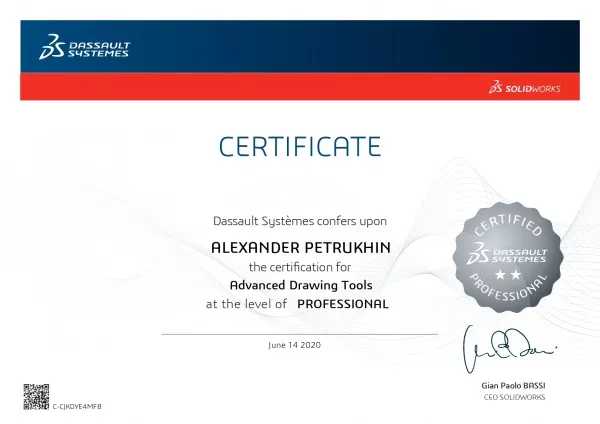
Advanced Drawing Tools Professional
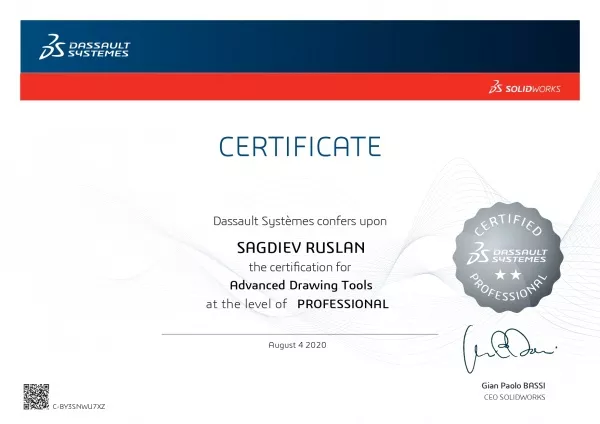
Advanced Drawing Tools Professional
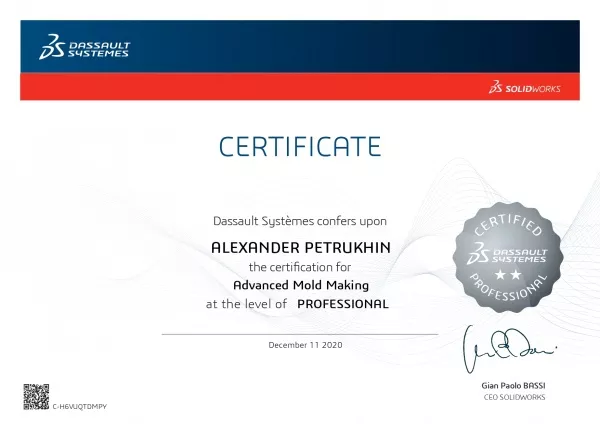
Advanced Mold Making Professional
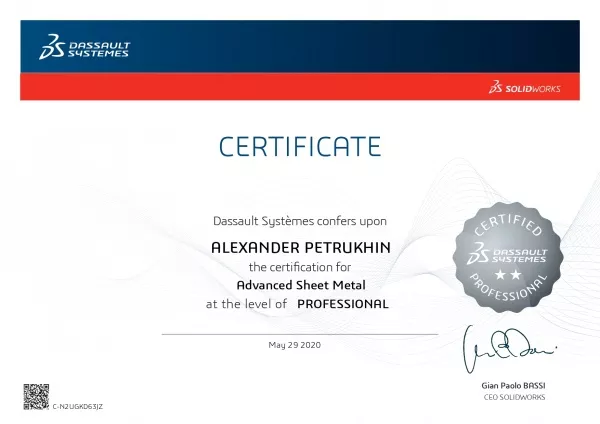
Advanced Sheet Metal Professional
Нас выбрали более 10 000 клиентов!
Обратиться за консультацией: Даниил Че***, +7-495-989-21-77, daniil@iesoft.ru
Сертификаты авторизованного поставщика SOLIDWORKS ЗДЕСЬ
В этой статье будет приведён обзор того, как установить локальную версию SOLIDWORKS для настольных ПК. Этот процесс относится к бессрочной или временной лицензии SOLIDWORKS Standard, Professional или Premium.
Содержание статьи
-
Шаг 1. Зарегистрируйте свой серийный номер SOLIDWORKS
-
Шаг 2. Создайте идентификатор SOLIDWORKS
-
Шаг 3. Вход в клиентский портал
-
Шаг 4. Запуск менеджера установки SOLIDWORKS
-
Шаг 5. Использование Менеджера установки SOLIDWORKS
-
Шаг 6. Настройка дополнительных параметров при установке
-
Шаг 7. Загрузка и установка SOLIDWORKS
Шаг 1. Зарегистрируйте свой серийный номер SOLIDWORKS.
Прежде чем вы сможете загрузить программное обеспечение, вам необходимо зарегистрировать серийный номер на портале клиентов SOLIDWORKS:
1.1 Перейдите на портал клиентов SOLIDWORKS по адресу http://customerportal.solidworks.com
1.2 В браузере появится форма «SOLIDWORKS Один аккаунт», как показано ниже.
1.3 Предполагая, что вы новый клиент, вы можете нажать кнопку Создать идентификатор SOLIDWORKS, чтобы создать новую учетную запись:

SOLIDWORKS ID. Входе в единую учетную запись
Шаг 2. Создайте идентификатор SOLIDWORKS
Вам нужно будет ввести свои данные, чтобы зарегистрировать серийный номер с вашим адресом электронной почты.
2.1.Введите свой адрес электронной почты, который вы указывали при размещении заказа у реселлера, и серийный номер на странице регистрации и нажмите кнопку «Далее».
2.2 На следующей странице вам будет представлена информация о вашей компании. Убедитесь, что отображаемая информация верна, затем нажмите «Да», чтобы завершить процесс (если есть какие-либо ошибки или трудности с регистрацией, обратитесь за помощью к своему Реселлеру).
Примечание. Используйте кнопки навигации на страницах. Не используйте стандартные кнопки навигации браузера.
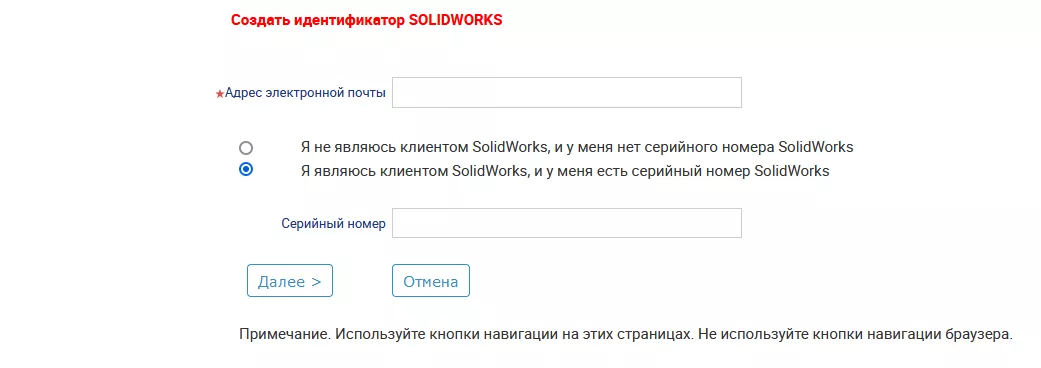
Создание идентификатора SOLIDWORKS
Шаг 3. Вход в клиентский портал
После регистрации ваших данных вы можете войти на клиентский портал со своими учетными данными:
3.1 Вернитесь на страницу входа в клиентский портал и введите свой адрес электронной почты и пароль в форму «Единая учетная запись».
3.2 Нажмите кнопку «Войти»:
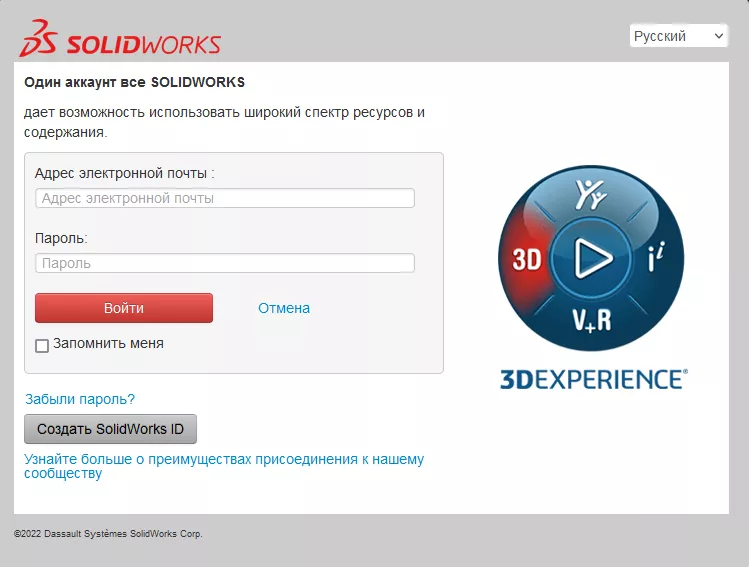
SOLIDWORKS ID. Входе в единую учетную запись
Внутри клиентского портала SOLIDWORKS
На портале для клиентов вы можете получить доступ к различным ресурсам в четырех разделах: «Моя поддержка», «Ссылки», «Загрузки» и «Сообщество».
3.3 В разделе «Загрузки» выберите ссылку «Загрузки и обновления».
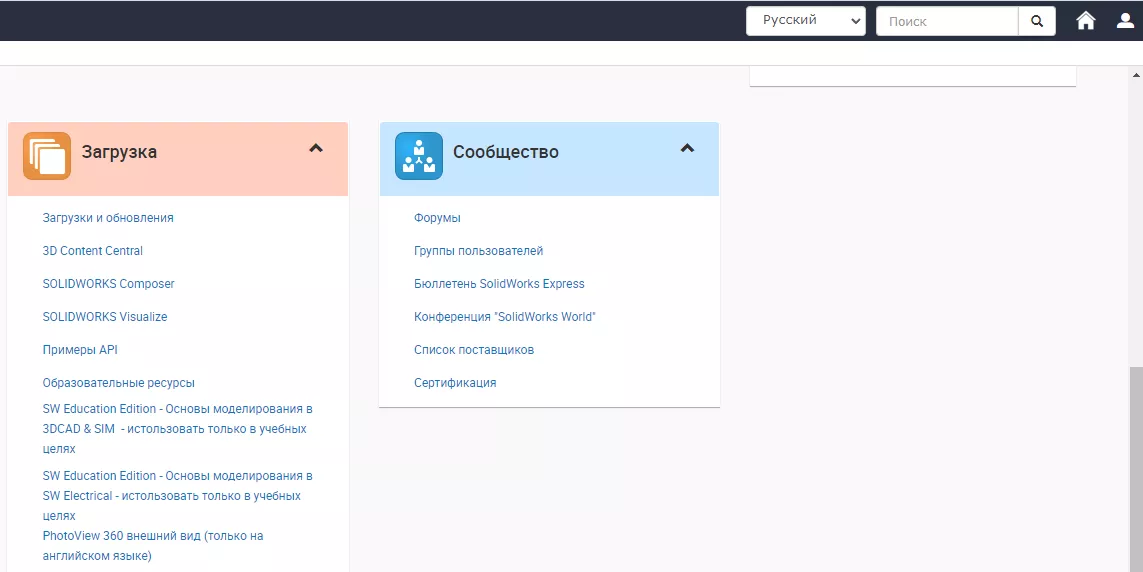
Дистрибутив SOLIDWORKS на клиентском портале
Теперь вы будете перенаправлены с клиентского портала на страницу загрузки веб-сайта SOLIDWORKS, где вы сможете выбрать нужный продукт. Здесь можно выбрать последние четыре версии/выпуска SOLIDWORKS, и вы можете выбрать необходимый пакет обновления:
3.4 На странице «Загрузки» выберите нужную версию из раскрывающегося меню.
3.5 Выберите ссылку Продукты SOLIDWORKS рядом с требуемым пакетом обновлений (выберите Service Pack с последней версией, если вы новый клиент):
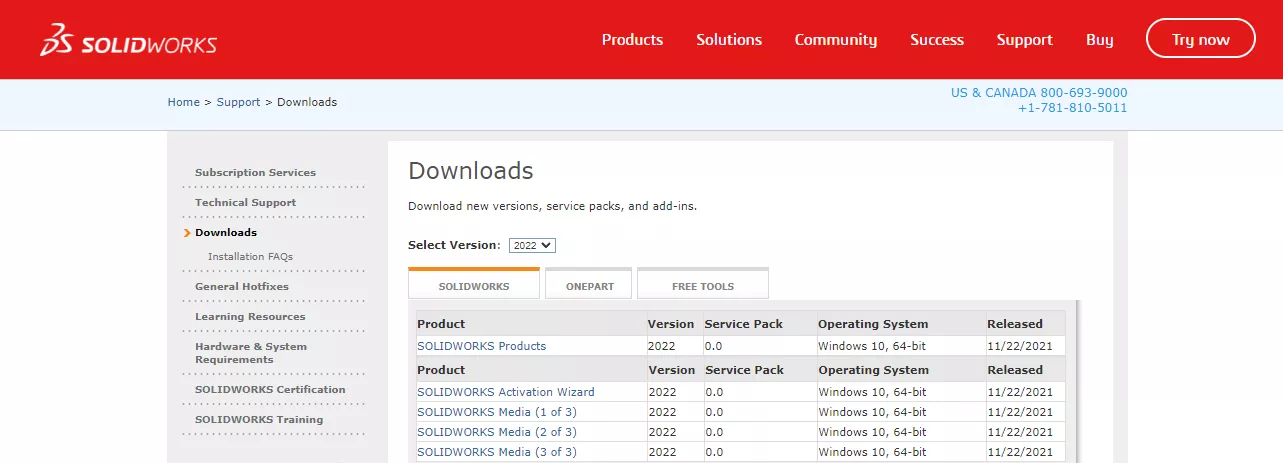
Выбор дистрибутива SOLIDWORKS на странице загрузок
3.6 Затем вам необходимо выбрать язык и принять лицензионное соглашение, чтобы загрузить программное обеспечение, нажав кнопку «Accept…» внизу страницы:
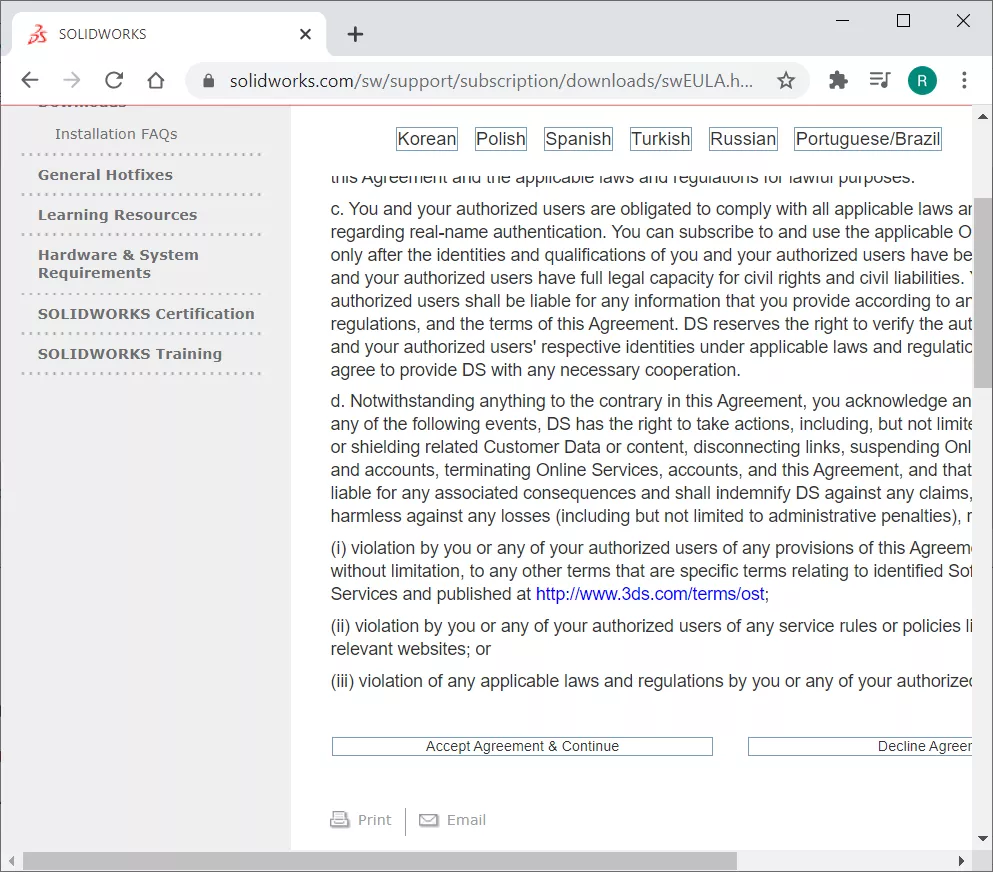
Лицензионное соглашение SOLIDWORKS
Шаг 4. Запуск менеджера установки SOLIDWORKS.
Теперь вы можете загрузить Менеджер установки SOLIDWORKS, чтобы начать процесс установки:
4.1 Нажмите кнопку «Download» на странице и с веб-сайта SOLIDWORKS будет загружен ZIP-файл. Этот файл весит около 32 МБ и будет управлять процессом установки без необходимости вручную загружать файлы.
4.2 После завершения загрузки zip-файла SolidWorksSeup.exe запустите файл SolidWorksSeup.exe с локального компьютера.
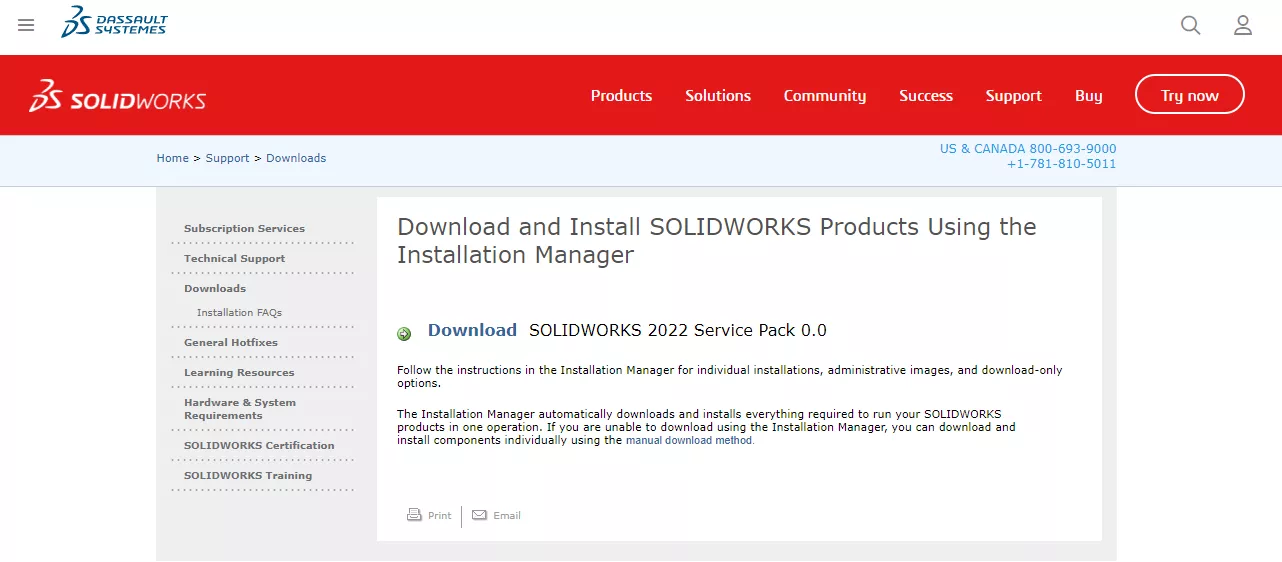
Загрузка программного обеспечения SOLIDWORKS
4.3 Вас могут попросить разрешить приложению вносить изменения на вашем устройстве, выберите «Yes».
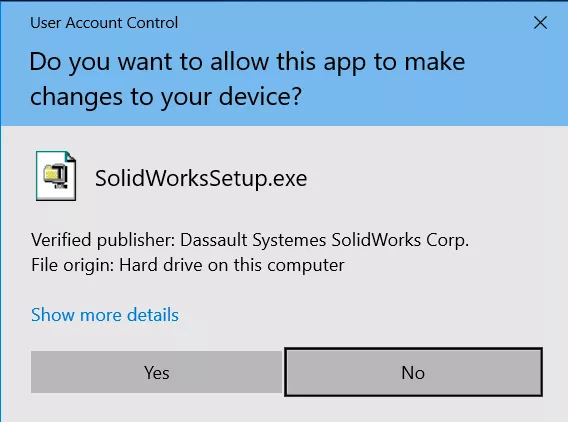
Разрешение SOLIDWORKS Setup вносить изменения
4.4 Затем вы можете перейти в папку, в которую вы хотите распаковать файлы, с помощью кнопки обзора в диалоговом окне WinZip или использовать папку по умолчанию.
ПРИМЕЧАНИЕ. На этом этапе будут загружены не все установочные файлы SOLIDWORKS, а только Менеджер установки.
4.5 Выберите «Разархивировать» и файлы будут извлечены, после чего загрузится Менеджер установки SOLIDWORKS.
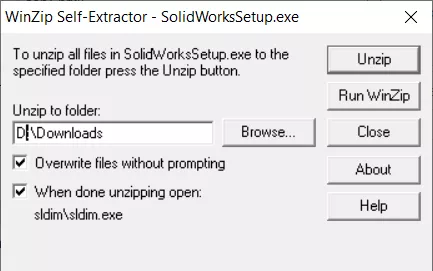
Самораспаковщик Winzip
4.6 После извлечения файлов выберите OK, и Менеджер установки SOLIDWORKS запустится автоматически.
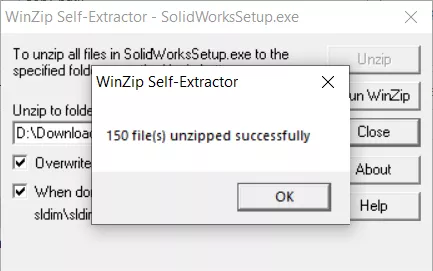
Менеджер установки SOLIDWORKS извлечен
Шаг 5. Использование Менеджера установки SOLIDWORKS
Теперь Менеджер установки SOLIDWORKS проведет вас через остальную часть процесса установки и предоставит варианты установки приобретенного вами программного обеспечения и надстроек SOLIDWORKS. Просмотрите нашу библиотеку публикаций в Менеджере установки SOLIDWORKS для получения дополнительной информации.
5.1 Первым шагом в процессе установки является выбор требуемого типа установки из четырех вариантов. В этом примере мы будем использовать популярный вариант «Установить на этот компьютер». Другие варианты включают:
- Администрирующий образ — для скачивания набора установочных файлов для развертывания на нескольких машинах
- Серверные компоненты — для установок сетевого лицензирования
- Загрузить и поделиться всеми файлами — позволяет загрузить все установочные файлы для последующего развертывания.
5.2 Выбрав «Установить на этот компьютер», нажмите «Далее».
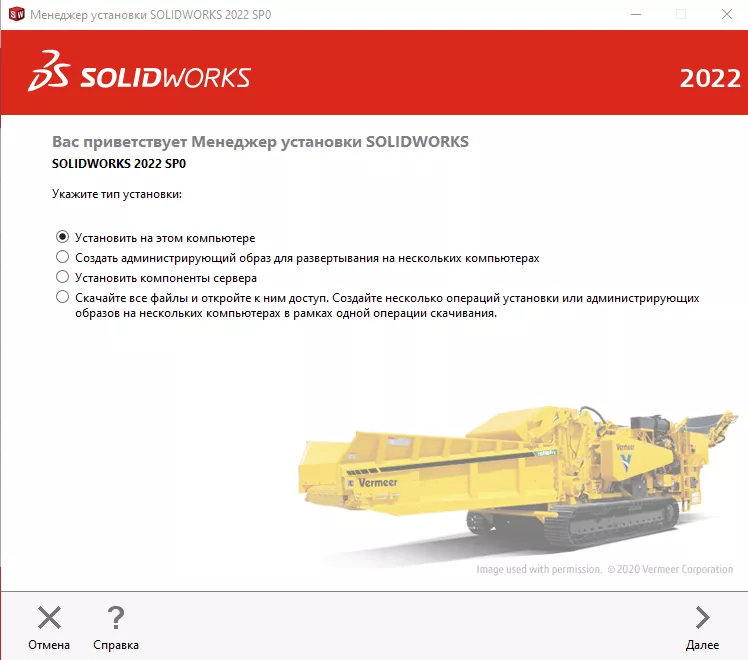
Типы установки SOLIDWORKS
Ввод серийного номера
На этом этапе установки вам потребуется ввести серийный номер(а) для продуктов SOLIDWORKS, которые вы приобрели. На этом этапе вы можете установить любую из приобретенных вами лицензий 3D Design, Visualization, Simulation, CAM, Technical Communication и Electrical Design:
5.3 Следующим шагом является ввод серийного(ых) номера(ов) SOLIDWORKS для приобретенного(ых) продукта(ов), вам не нужно устанавливать все продукты сразу, вы можете изменить установку позже, если потребуется
ПРИМЕЧАНИЕ. Серийные номера можно ввести автоматически с помощью кнопки «Войти», но для этого процесса необходимо создать учетную запись SOLIDWORKS Admin Portal.
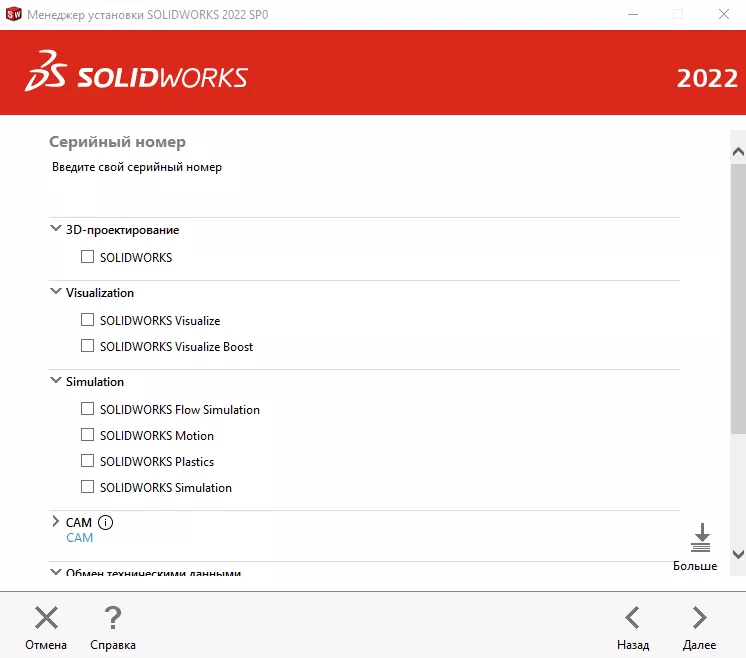
Установка серийных номеров
5.4 Нажмите Далее, чтобы продолжить, и SOLIDWORKS подключится к серверу онлайн-установки и определит, какие продукты вы приобрели, на основе введенного серийного номера.
ПРИМЕЧАНИЕ. Если на вашем компьютере обнаружена существующая версия SOLIDWORKS, менеджер установки предложит вам обновить существующую версию или установить новый отдельный экземпляр.
Шаг 6. Настройка дополнительных параметров при установке
Изменение продуктов для установки
На следующем шаге вы можете выбрать, какие продукты установить, и чаще всего вы оставите выбор по умолчанию, поскольку менеджер лицензий определит продукты, которые вы имеете право установить, на основе вашего серийного номера:
6.1 Используйте параметры по умолчанию для установки, если нет определенного приложения, которое вы не хотите устанавливать.
6.2 Выберите «Изменить» рядом с «Продукты», чтобы просмотреть приложения, которые будут установлены, а также размер их файлов. Вы должны увидеть список всех приобретенных вами продуктов. Если вы считаете, что пропустили какие-либо покупки, обратитесь к своему VAR другие языки можно выбрать в разделе «Продукты»)
6.3 Выберите «Назад в Сводку», чтобы вернуться
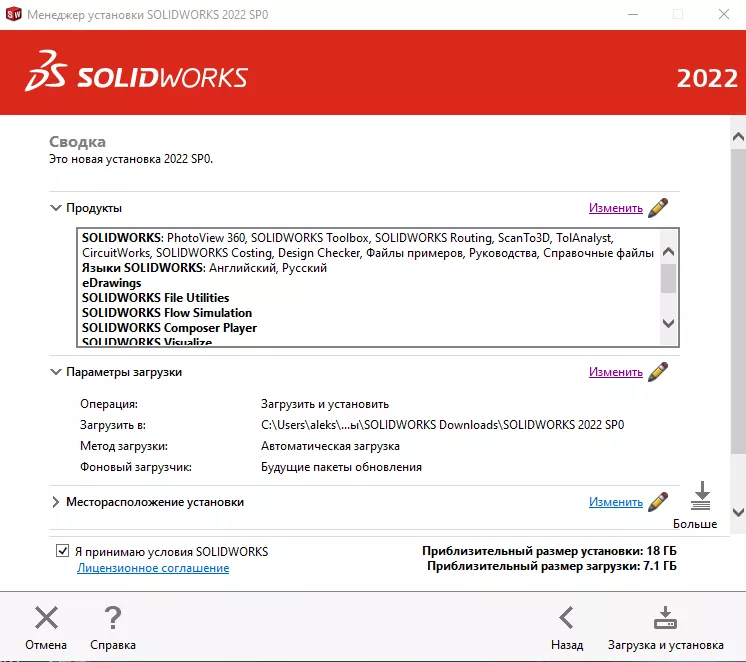
Загрузить и установить
Настройка параметров загрузки
В параметрах загрузки вы можете указать детали для завершения операции загрузки, такие как расположение загруженных файлов, способ загрузки файлов и необходимость установки загруженных файлов.
6.4 Выберите «Изменить» рядом с параметрами загрузки.
- При желании выберите требуемое местоположение файла загрузки, я бы рекомендовал значение по умолчанию, если у вас есть место на вашем компьютере.
- При желании вы можете указать другое место на вашем компьютере для установки файлов
- Доступны дополнительные варианты загрузки, но вам следует обратиться к торговому посреднику с добавленной стоимостью (VAR), если у вас возникнут трудности с загрузкой.
- Дополнительные опции:
6.4.1 Используйте фоновый загрузчик — автоматически проверяет наличие обновлений
6.4.2 Выполнить загрузку вручную — мы рекомендуем избегать этого варианта и обращаться к торговому посреднику, если у вас возникли проблемы с загрузкой файлов.
6.5 Выберите «Назад в Сводку», когда просмотрите или закончите изменять параметры.
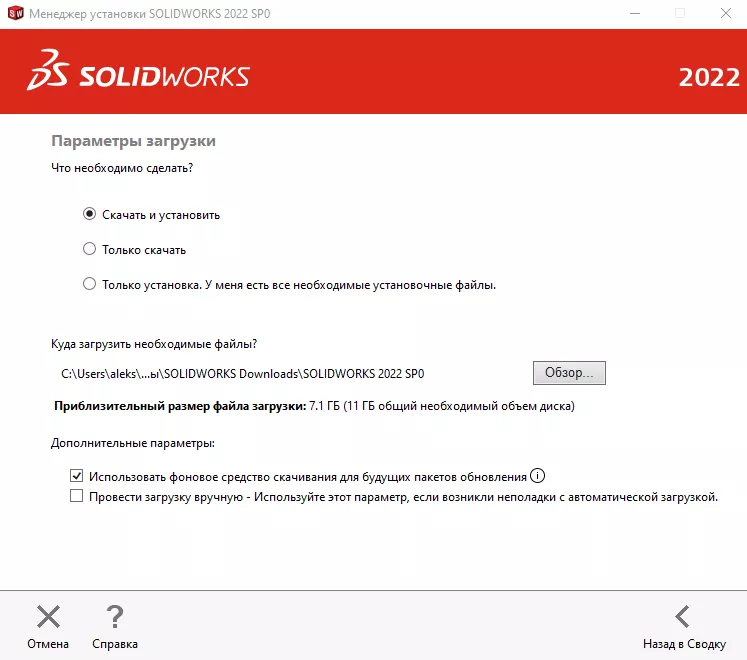
Параметры загрузки SOLIDWORKS
Вы можете изменить место установки SOLIDWORKS.
6.6 Выберите «Изменить» рядом с «Местом установки».
6.7 При необходимости введите новое местоположение. По умолчанию он будет установлен в папку C:Program FilesSOLIDWORKS Corp.
6.8 Выберите «Назад в Сводку», когда просмотрите или закончите изменять параметры.
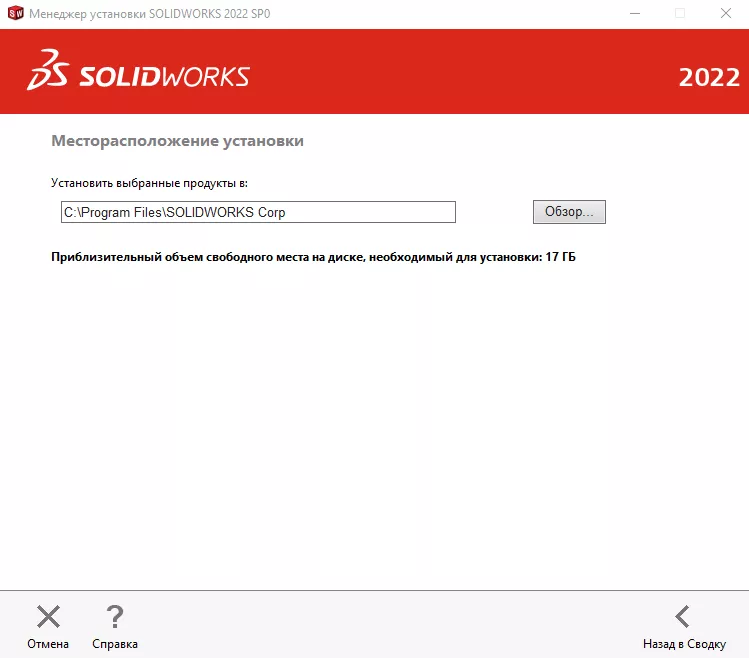
Место установки SOLIDWORKS
Опции панели инструментов/отверстия под крепеж
Вы можете изменить место установки базы данных библиотеки Toolbox/Отверстия под крепеж:
ПРИМЕЧАНИЕ. Мастер отверстий SOLIDWORKS входит во все версии SOLIDWORKS, а SOLIDWORKS Toolbox входит в версии Professional и Premium.
6.9 Выберите «Изменить» рядом с «Параметры панели инструментов/отверстия под крепеж».
6.10 При необходимости введите новое местоположение. По умолчанию он будет установлен в папку C:SOLIDWORKS Data.
6.11 Выберите «Назад в Сводку», когда просмотрите или закончите изменять параметры.

Параметры установки SOLIDWORKS Toolbox
Шаг 7. Загрузка и установка SOLIDWORKS.
Последним шагом установки является загрузка и установка на ваш компьютер. Вы заметите, что предполагаемый размер установочного файла указан вместе с размером загружаемого файла:
7.1 Обязательно установите флажок Я принимаю условия лицензионного соглашения SOLIDWORKS.
7.2 Выберите опцию «Загрузить и установить», чтобы запустить установку.

Загрузить и установить
Теперь Менеджер установки SOLIDWORKS загрузит файлы, а затем установит SOLIDWORKS на ваш компьютер. Это может занять некоторое время в зависимости от скорости вашего интернета:
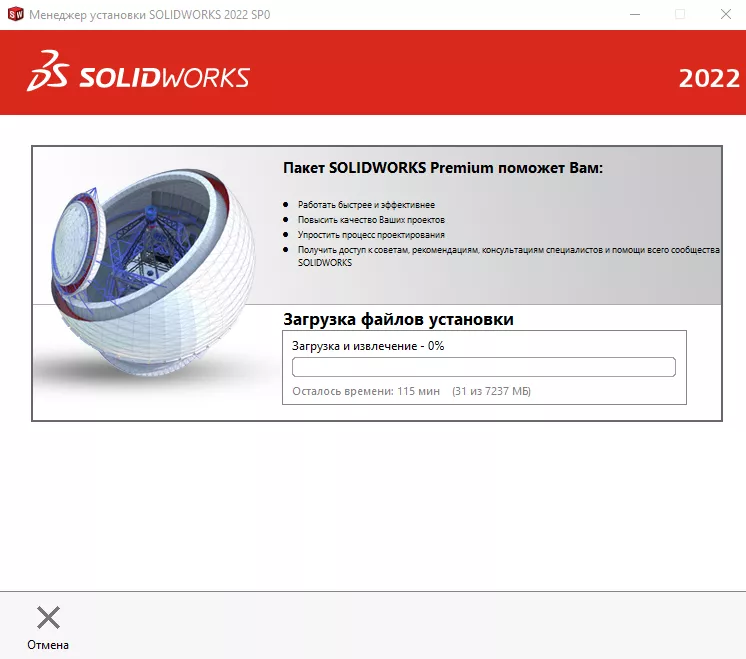
Установка SOLIDWORKS
7.3 После завершения установки SOLIDWORKS предлагает несколько вариантов присоединения к программе улучшения качества программного обеспечения SOLIDWORKS. Выберите вариант «Да, я хочу присоединиться», так как это будет очень полезно для DS SOLIDWORKS Corp. Это конфиденциальная программа, и она не повлияет на производительность вашей системы. Прочтите нашу статью о клиентском опыте SOLIDWORKS , чтобы узнать больше.
7.4 Затем выберите «Готово», и вы увидите значки приложений SOLIDWORKS на рабочем столе и в меню «Пуск».
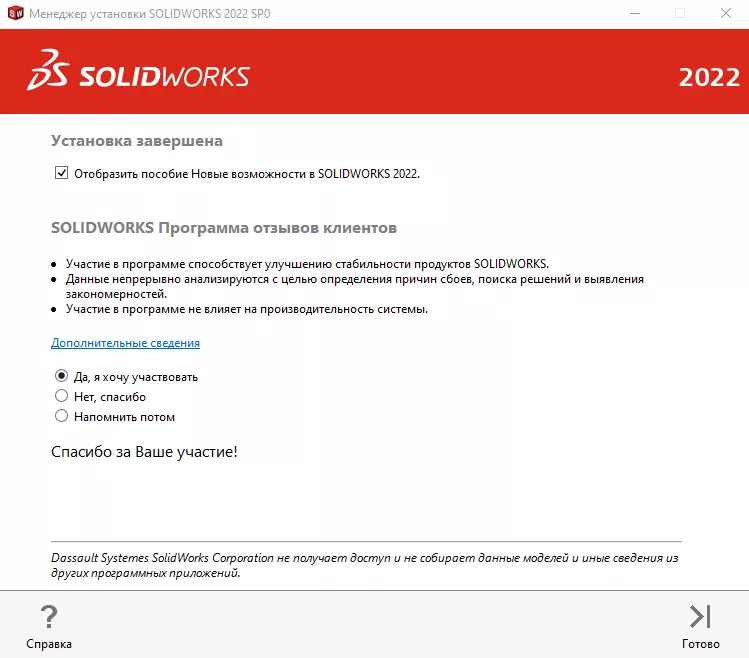
Установка SOLIDWORKS завершена
Сложно представить себе любого специалиста it-сферы, который сможет работать без компьютера и соответствующего софта. Качество выполнения обязанностей напрямую зависит от выбранных для работы программ. Хороший специалист всегда сам знает, какая программа лучше будет подходить для выполнения его обязанностей и задача руководителя предоставить специалисту все нужные программы.
Важно выбирать именно лицензионные программы, поскольку они имеют техническую поддержку от разработчиков и возможность своевременного обновления, что очень важно для правильного и своевременного выполнения всех поставленных задач.
Мы предлагаем самые необходимые программы, которые могут понадобиться в работе it-специалистам. Все представленные у нас программы лицензионные и имеют все необходимые подтверждения этого. Мы предлагаем удобные варианты оплаты, а при возникновении любых вопросов, вы можете проконсультироваться с нашими менеджерами.
Installing a new product can seem like a daunting task. With each new release of SOLIDWORKS, the process has become faster, simpler, and better. In Technical Support, we still have many customers that ask the question, “How do I install SOLIDWORKS 2023?” In this blog article, we will cover the best practices so that you can get up and running with the least amount of downtime.
If you do not want to worry about the upgrade your process yourself, we offer SOLIDWORKS Implementation Services. Built on our 30+year experience implementing CAD and engineering solutions, we have developed a set of proprietary implementation packages designed to help you get the most out of your investment in SOLIDWORKS.
Download SOLIDWORKS 2023
Go to www.solidworks.com. At the top right of the page is the Login icon. Click SW Customer Portal from the pull-down menu.
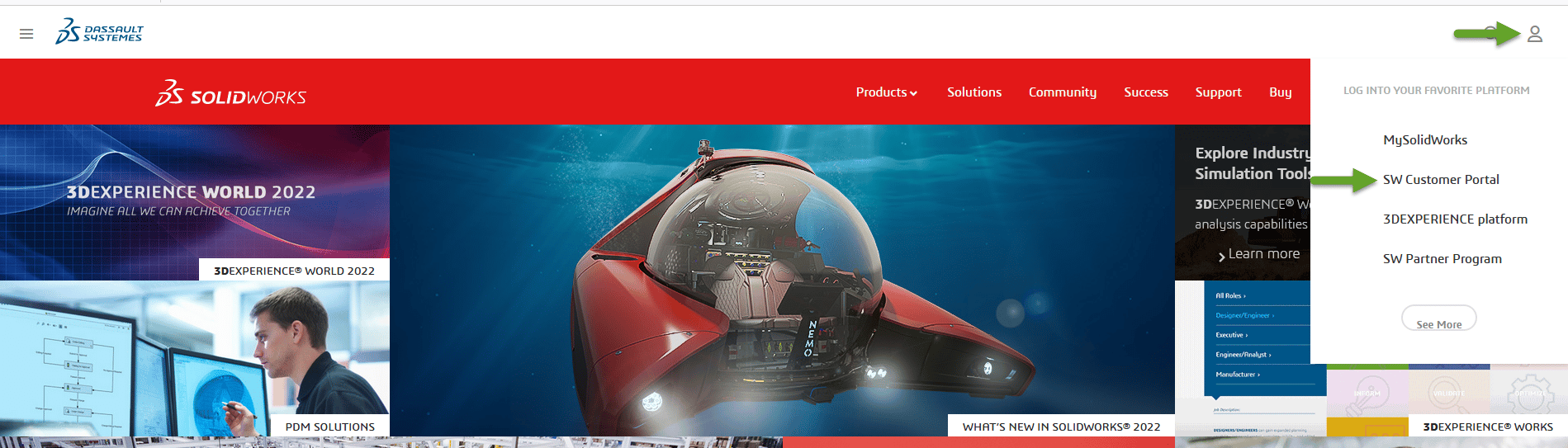
Sign into your account using your email address and password. If you do not have an account, click the Create a SOLIDWORKS ID button.
Once you are logged in, click on Downloads and Updates under the Download section.
On the Downloads page, make sure that 2023 is the Selected Version. Then, click on the SOLIDWORKS Products link.
Note: The SOLIDWORKS Media zip files are a convenient way to download the full contents of the DVD’s if you have multiple installations to do and want to just download the files once. For the installation guide, we will not be using the Media files. If you would like to use them, simply download ‘SOLIDWORKS Media (1 of 2)’ and ‘SOLIDWORKS Media (2 of 2)’ and extract both zips to the same folder. Click Yes to overwrite duplicate files when prompted. Save the combined folder to a local disk, external drive, or network drive. Run setup.exe from the combined folder to start the installation when needed.
After clicking on the SOLIDWORKS Products link, read the SOLIDWORKS Download End User License Agreement and then click the Accept Agreement & Continue button.
On the Download and Install page, click Download.
Install SOLIDWORKS 2023
In Windows Explorer, browse to the downloaded SolidWorksSetup.exe file. To run the file, I prefer to right-click on the file in Windows Explorer and select Run as administrator. This makes sure that Windows has full permission to change any file it needs to. If you double-click on the file, it may work just fine, but a lot of installation failures are due to a lack of proper permissions. The file is a self-extracting zip file. So, when prompted, choose a location and Unzip the file.
This will launch the SOLIDWORKS Installation Manager.
Note: SOLIDWORKS recommends that you restart your system before beginning a SOLIDWORKS installation. You will be prompted if a pending reboot is detected. This dialog box often shows up even after a reboot at that time. If it does, just click OK to continue the installation.
For an individual installation, keep Install on this computer selected, and click Next.
Note: There is an option to Download and Share all files. If you have more than one seat of SOLIDWORKS to install, this is a great time-saving option.
Add Your Serial Numbers
If you have had SOLIDWORKS installed before, your serial number will already be inserted. If not, type it in now. Notice that there are a few more options here if you have other serial numbers. Note: If your serial number starts 0010 or 9010, you have a network serial number. Please be sure to upgrade the license server prior to launching the SOLIDWORKS 2023 client.
Note: If you Log in with your SOLIDWORKS One Account, your administrator can assign your serial number to your account from the SOLIDWORKS Admin Portal.
For this Installation Guide, manually enter your serial number. Once your serial number(s) is entered, click Next.
The Installation Manager first performs a system check. SOLIDWORKS is checking to see if previous versions are detected. If you receive a warning, please review the warning before continuing by clicking Next.
In the following images, we will proceed as if we are installing a new installation or next to a previous install. Select Create a new installation of SOLIDWORKS 2023 and click Next. The steps are the same for a computer that has not had SOLIDWORKS installed on it before.
The first item on the Summary page is the option to select which Products you want to install. Use the Change link to select what products you want to install.
By clicking Change next to Download Options, you can choose to download and install in the same operation or download separately then install. We will just keep the default Download and install option selected.
Installation Location
Click Change next to Installation Location. I recommend changing the Installation Location. If the Installation Manager finds a folder already created with the same name, a new folder will automatically be created. Everything will still work, but over time this can get confusing when you have SOLIDWORKS Corp (2) or SOLIDWORKS Corp (3) etc. So, I always recommend naming the folder according to the version number. To change the location, simply click next to Install selected products to and type in the new folder name, SOLIDWORKS 2023. To go back to the Summary page, click Back to Summary.
Toolbox Installation
I also recommend changing the Toolbox installation location. If the Installation Manager finds a folder already created with the same name, a new folder will automatically be created. Everything will still work, but over time this can get confusing when you have SOLIDWORKS Data (2) or SOLIDWORKS Data (3), etc. So, I always recommend naming the folder according to the version number. To change the location, simply click next to Toolbox/Hole Wizard Options and type in the new folder name, SOLIDWORKS 2023 Data. To go back to the Summary page, click Back to Summary.
Note: If you are sharing a toolbox or upgrading an existing toolbox you should choose to Use an existing SOLIDWORKS Toolbox and not lose your custom part numbers or settings. WARNING: Make sure that all users are out of Toolbox when this is being done. PDM users will have to check out the entire toolbox. An upgraded Toolbox will not work for previous versions. Before updating Toolbox, I strongly suggest making a copy of Toolbox somewhere safe in case you need to go back for any reason.
The last step is to check I accept the terms of the SOLIDWORKS License Agreement.
That’s it! You are now ready to click Download and Install.
Once the installation is completed, please join the SOLIDWORKS Customer Experience Improvement Program. Click Yes, I want to join, and then click Finish.
NOTE: Please remember that the CAD Admin Dashboard and SOLIDWORKS tracking only works if you join the Customer Experience Improvement Program. Participating will not slow down your system! SOLIDWORKS automatically creates the performance log files in the background whether you participate or not. Please make sure to opt in!! This program helps SOLIDWORKS improve product quality and determine product usage trends.
John Van Engen
Support Manager West
CATI
Содержание
- SolidWorks 2022 SP4.1 Full Premium русская версия
- Есть 3 основных варианта конфигурации программы:
- Инструкция по установке и лечению SolidWorks 2022
- Скачать бесплатно SolidWorks 2022 SP4.1 Full Premium + crack
- Оставьте комментарий Отменить ответ
- Активация программы SolidWorks 2022 SP 2.0 Premium
- Что нового в SOLIDWORKS 2022
- SOLIDWORKS CAD
- SOLIDWORKS Simulation
- SOLIDWORKS Plastics
- SOLIDWORKS Electrical
- SOLIDWORKS PDM
- SolidWorks Premium Edition 2022 SP0.0 Rus 64 Bit торрент
- Возможности
- Плюсы и минусы
- Как пользоваться
- Видео
- Скачать
- Советы и трюки SOLIDWORKS
- 1. Как установить существующую библиотеку материалов
- 2. Можно ли работать на любом компьютере с установленным SOLIDWORKS, используя лишь свою лицензию?
- 3. В чем отличие SOLIDWORKS Simulation Standard и пакета Simulation Standard, входящего в SOLIDWORKS CAD Premium?
- 4. Как показать основные плоскости компонентов в сборке?
- 5. Как выбирать спрятанные грани, не применяя функцию Скрыть деталь?
- 6. Как посмотреть на деталь из сборки, не открывая деталь отдельно?
SolidWorks 2022 SP4.1 Full Premium русская версия
SolidWorks – программный комплекс САПР для автоматизированного проектирования, инженерного анализа и подготовки производства изделий любого назначения. Занимает лидирующие позиции среди комплексов для промышленного 3D моделирования во всём мире, в том числе в России. Популярностью в качестве базовой САПР пользуется из-за удобства использования, поддержки ГОСТ и ЕСКД, богатого функционала, соответствующего передовым технологиям, возможности обмена данными с иными программами, совместимыми с ОС Windows и полной поддержке русского языка.
Есть 3 основных варианта конфигурации программы:
Скачать последнюю версию SolidWorks 2022, а именно SolidWorks 2022 SP4.1 бесплатно на русском языке можно на нашем сайте.
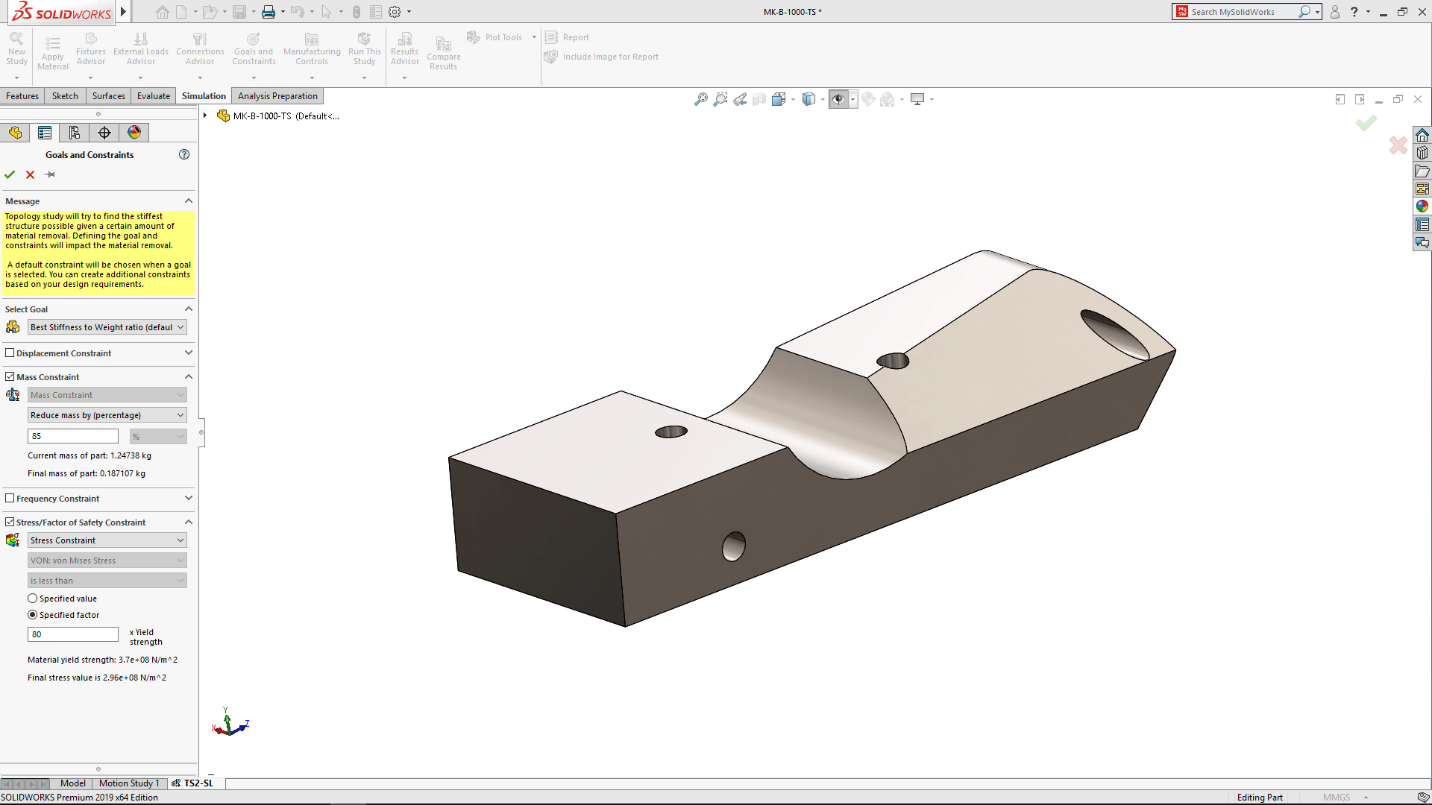
SolidWorks отличается высокой степенью надежностью и производительностью. Функционал программы строится на широком наборе специализированных модулей и следует за передовыми технологиях параметрического моделирования. Вкупе с квалифицированной поддержкой, SolidWorks зачастую оказывается лучшим решением для промышленности.
Скачайте последнюю версию SolidWorks 2022 SP4.1 бесплатно на нашем сайте и получите доступ к лучшему комплексу для 3D проектирования.
Инструкция по установке и лечению SolidWorks 2022
Скачать бесплатно SolidWorks 2022 SP4.1 Full Premium + crack
Пароль к архиву : 1progs
не качайте там нет ключа к активатору
Ссылка для скачивания не активная(
Оставьте комментарий Отменить ответ
Этот сайт использует Akismet для борьбы со спамом. Узнайте, как обрабатываются ваши данные комментариев.
Источник
Активация программы SolidWorks 2022 SP 2.0 Premium

При работе с разнообразными программами возникает задача установки и конечно же активации продукта. И с каждым разом процедура активации занимает все больше времени. В этот раз пришлось повозиться с программой SolidWorks 2022 SP 2.0 Premium.
Есть конечно инструкция про обновлению старой версии до новой, но у меня по какой то причине не вышло и я устанавливал на новую систему.
Детальнее по процедуре активации:
2. После чего отключаем интернет, у кого то может сработать и не отключая но тратить время на эксперименты не всегда хочется;
3. Заходим в папку с креком, запускаем » sw2022_network_serials_licensing.reg» и подтверждаем внесение изменений в реестр;
4. Скопируйте папку «SolidWorks_Flexnet_Server» на C:, запустите от имени администратора файл «server_install.bat» и дождитесь появления новой службы «SolidWorks Flexnet Server» будет установлен и запущен.
5. Запустите установку программы SolidWorks 2022 SP 2.0 Premium, под монтировав образ и запустив инсталятор, НЕ устанавливайте сервер лицензий SolidNetwork (SNL)!
При запросе ввода определения сервера лицензий: 25734@localhost
6. После завершения установки замените файлы из папки крека на диске C:, с сохранением вложенности;
7. Запустите SolidSQUADLoaderEnabler.reg и подтвердите добавление информации в реестр Windows;
8. Перегрузите комп;
9. Запустите SolidWorks> Справка> Менеджер лицензий SolidNetWork> Порядок лицензий.
Используйте кнопки «Вверх» и «Вниз», чтобы позиционировать продукты Premium с то же название выше, чем у продуктов Professional и Standard
Нажмите «Применить», чтобы сохранить настройки.
Нажмите «ОК», чтобы закрыть Менеджер лицензий SolidNetWork.
Надеюсь инструкция будет вам полезна, и сможете заработать денег на использовании современного софта. Приятного пользования.
Источник
Что нового в SOLIDWORKS 2022
Новая версия SOLIDWORKS 2022 опять радует пользователей новыми функциями и улучшениями в привычных командах — все для того, чтобы помочь инженерам разрабатывать продукцию не только быстрее, но и эффективнее. На этот раз разработчики поставили перед собой задачу оптимизировать стандартные рабочие процессы, улучшить быстродействие программы и надежность проектных процедур. Рассмотрим подробнее, где произошли изменения.
SOLIDWORKS CAD
Проектирование сборок
В режиме оформления, который впервые появился в SOLIDWORKS 2020, насыщенные графикой чертежи открываются за считанные секунды, но пользователи при этом не ограничены только средствами просмотра. Можно, например, выполнять такие стандартные задачи, как добавление и редактирование размеров и примечаний. Модель при этом полностью не загружается; тем не менее, в ней сохраняется информация, добавленная на видах чертежа. Стало удобнее наносить условные обозначения отверстий, а также добавлять выносные элементы, виды с разрывами и обрезанные виды. Благодаря ускорению операций с файлами, переключению конфигураций и автоматической установке сокращенного режима, работа даже с самыми сложными сборками не вызывает затруднений.
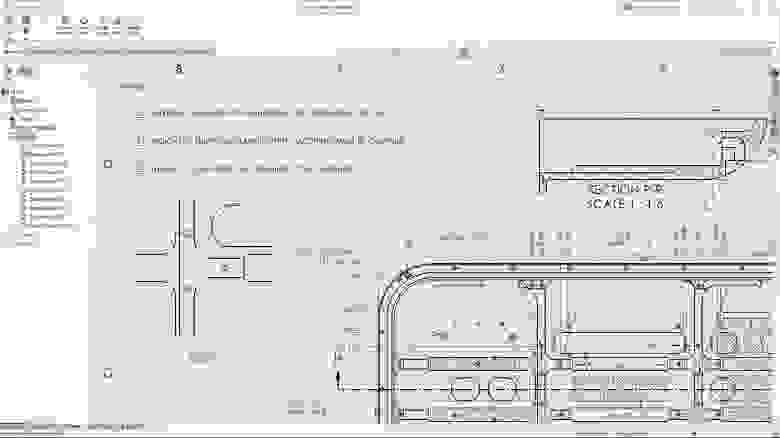
Сохранение упрощенных моделей в виде конфигураций позволяет быстро переключаться между моделями с полной и пониженной детализацией. Для сокращенных компонентов сборки реализован новый метод получения полной конструкторской информации: нужно просто развернуть узел или деталь в дереве, и соответствующий компонент будет динамически загружен и решен. Это исключает задержки в работе, связанные с загрузкой «тяжелых» сборок.
Функция поиска пространственных коллизий — мощный инструмент для быстрого выявления проблем в конструкции изделия. В SOLIDWORKS 2022 появилась возможность сохранять найденные коллизии в электронной таблице. Вы можете «сфотографировать» коллизию на экране и приложить снимок к отчету, чтобы затем вместе с коллегами установить причину возникновения пространственной ошибки и наметить шаги к исправлению.

В SOLIDWORKS всегда поддерживалось гибкое изменение конфигурации отдельных экземпляров компонентов в массивах. Иногда нужно, чтобы все компоненты ссылались на исходный экземпляр. Это может оказаться утомительной процедурой, поскольку выполняется для каждого компонента отдельно. Одна из новинок в SOLIDWORKS 2022 — это опция, синхронизирующая конфигурации всех экземпляров компонентов в массиве. Она помогает избежать непреднамеренного изменения любого из этих компонентов через быстрое меню, блокируя изменения в диалоговом окне свойств компонента. Это также гарантирует корректность распространения изменений, вносимых в конфигурацию корневого компонента массива. Кроме того, массивы цепочек теперь могут строиться по траектории с заданием длины кривой (а не только длины хорды).
Метод «Силуэт», впервые анонсированный в инструменте Defeature в SOLIDWORKS 2019, позволяет создать упрощенное представление сборки с целью защиты проектных данных от несанкционированного распространения, снижения визуальной загроможденности модели и улучшения производительности. Новинкой в SOLIDWORKS 2022 является возможность сохранять упрощенное представление в виде конфигурации в той же сборке, для которой оно было создано. Это избавляет от необходимости управлять отдельным файлом, содержащим упрощенную модель. Для использования упрощенного вида в сборках более высокого уровня достаточно щелкнуть правой кнопкой мыши на компоненте и выбрать «Defeatured».
Конструирование деталей
В SOLIDWORKS 2022 представлено множество новинок, открывающих широкие возможности конструирования деталей. Это, в первую очередь — возможность повтора для более чем 60 элементов и команд работы с деталями, фланцы на неплоских касательных кромках из листового металла, выполнение раскроя для составных фланцев, перенос материалов при создании производных и зеркально отраженных деталей, формулы в свойствах файлов и свойствах списков вырезов, а также повсеместное использование цветовой палитры.

Повышение производительности
Улучшена производительность при выполнении таких операций, как открытие, сохранение и закрытие сборок, обнаружение циклических ссылок и создание отчетов о них, а также добавление файлов в хранилище SOLILDWORKS PDM. Ускорено выполнение операций выбора, панорамирования и зумирования. При удалении скрытых объектов и формировании кромок силуэта в чертежах задействовано больше ресурсов графического процессора.

Пользовательский интерфейс
Инженеры давно ценят интуитивно понятный и настраиваемый пользовательский интерфейс SOLIDWORKS. Однако разработчики не успокаиваются на достигнутом! В SOLIDWORKS 2022 интерфейс стал еще более наглядным и удобным. Улучшена цветовая палитра, которая теперь может ссылаться на другие приложения, такие как веб-браузер. Поиск команд в диалоговом окне настройки позволяет легко компоновать панели инструментов. Диспетчер команд можно сворачивать, чтобы получить на экране больше места для работы, а благодаря полупрозрачным размерам упрощается выбор объектов.

В SOLIDWORKS 2022 больше не нужно искать компромисс между универсальностью интерфейса и быстротой вызова команд. Просто настройте рабочее пространство под свои предпочтения, и после этого ничто не помешает вам сосредоточиться на выполняемом проекте.
Взаимодействие на платформе 3DEXPERIENCE
Подключенная комплексная среда проектирования и производства, компоненты которой связаны через облако, дает возможность конструкторам и технологам взаимодействовать в реальном времени. При этом участник коллектива может физически находиться где угодно: ему нужно лишь устройство, имеющее выход в Интернет.

SOLIDWORKS 2022 предоставляет новые функциональные возможности для перехода от проектирования к производству. Конвертер производных форматов позволяет формировать обладающую высокой точностью геометрию для использования на всех стадиях разработки и выпуска продукции. Пользователи могут управлять режимами открытия данных, полученных из платформы 3DEXPERIENCE®, и конфигурациями, сохраняемыми в этой платформе.
Комплексные рабочие процессы, применяемые при проектировании и производстве, могут легко быть расширены с помощью новых инструментов по мере роста бизнес-потребностей.
SOLIDWORKS Simulation
Новые возможности имитационного моделирования в SOLIDWORKS Simulation 2022 позволяют добиться еще более высокого качества проектов. Процесс инженерного анализа упрощен и сделан более гибким, улучшены точность и скорость расчетов.
Значительно ускорены расчеты при моделировании контактов. Оптимизированы параллельные вычисления, загрузка процессора, расчет жесткости и обработка данных о контактах. Благодаря стабилизации контактов улучшена сходимость расчета.
По умолчанию предлагается новый режим сетки: общие узлы принудительно не формируются, и сетка строится гораздо быстрее, не уступая по точности сеткам с общими узлами между деталями. Кроме того, новые средства диагностики позволяют выявлять в сетках проблемные элементы и исправлять их. Автоматический выбор алгоритма решения уравнений делает имитационное моделирование точным и быстрым.
В SOLIDWORKS Flow Simulation 2022 расширен круг решаемых задач CFD и продолжает совершенствоваться обработка результатов. Для моделирования вращающихся потоков жидкости служит мощная функция Rotating Region. Теперь в Flow Simulation вращающиеся области можно комбинировать со свободно движущимися поверхностями. Это идеально подходит для задач моделирования смешивания и может быть использовано для анализа поведения изделий в эксплуатации.
SOLIDWORKS Plastics
В узлах дерева Plastics Manager более упорядоченными и логичными стали процессы, относящиеся к выбору материала, указанию рабочей области, заданию параметров процесса и другим ключевым задачам моделирования литья пластмасс. Для системы охлаждения добавлена новая функция, которая разделяет поток на две половины путем вставки пластины в канал (в барботерах роль такой пластины исполняет внутренняя трубка меньшего диаметра). Мы установили партнерские отношения с ведущими мировыми поставщиками пластмасс, чтобы обеспечить нашим клиентам самые точные данные о свойствах материалов и помочь им повысить качество моделирования.
SOLIDWORKS Electrical
Производительность трассировки проводов, кабелей и жгутов в 3D значительно улучшена. Теперь в траекториях наряду с отрезками и дугами также поддерживаются сплайны, что значительно повышает качество трассировки в геометрически сложных изделиях. Добавлены средства расчета массовых свойств системы электрических проводов, кабелей и жгутов внутри 3D-модели разрабатываемого изделия. Несколько проводов/кабелей могут быть закреплены зажимом. Сращивание проводов выполняется с помощью соединительного компонента или без него. В таблицах соединителей и библиотеке аксессуаров поддерживается конечная заделка.

В проектах часто бывает, что несколько кабелей, подключенных к одному и тому же разъему, идут к различным частям электрической системы. Трассировка такой группы кабелей в виде единой сборки не обеспечивает конструкторам достаточной гибкости в принятии решений. В SOLIDWORKS Electrical Schematic 2022 к свойствам кабеля добавлено новое поле, позволяющее отделять один кабель от других. Этот же параметр можно контролировать в команде трассировки кабелей SOLIDWORKS.
SOLIDWORKS PDM
Те, кто работает с SOLIDWORKS PDM, наверняка согласятся, что скорость работы в значительной степени определяется эффективностью базы данных. Благодаря улучшениям производительности в новой версии намного ускоряется выполнение большинства стандартных файловых операций и рабочих процессов. Стали быстрее работать такие функции, как добавление и возврат файлов в PDM-систему, изменение состояния, открытие, сохранение и удаление файлов.
SOLIDWORKS PDM 2022 позволяет анализировать и документировать ссылки с помощью вида Treehouse на вкладках «Содержит» и «Где используется». Значки рабочих процессов визуально информируют участников проекта о работе коллег. Стандартные PDM-операции выполняются быстрее, чем в предыдущей версии.
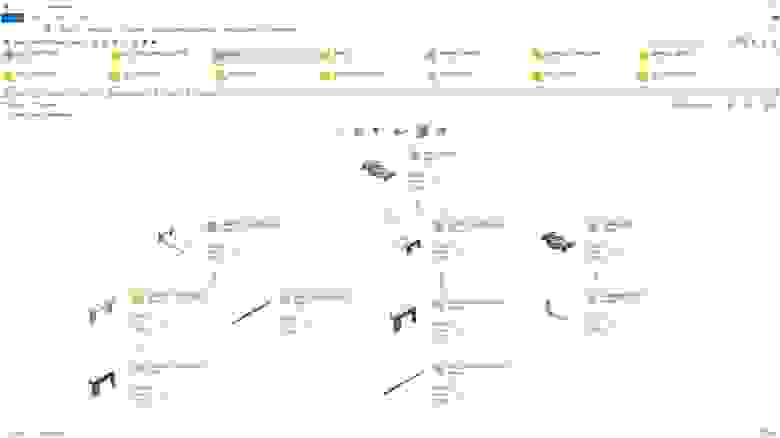
Одной из самых полезных функций SOLIDWORKS PDM уже давно является интеграция с Проводником Windows. В 2022 версии расширена поддержка таких интерфейсных элементов Windows 10, как лента.
Вид Details — это место, где проявляется вся широта возможностей PDM. При работе на этом виде в столбцах определяются наборы свойств, которые видны пользователям. SOLIDWORKS PDM 2022 предоставляет больше возможностей для настройки столбцов и, что самое главное, позволяет работать с несколькими наборами столбцов.
Все новые функции и улучшения невозможно даже кратко описать в одной статье, поэтому мы затронули здесь только самые важные из них. По мере накопления материала мы будем знакомить читателей с подробностями. Следите за нашими публикациями!
Предлагаем вам также ознакомиться с новшествами SOLIDWORKS 2022, посмотрев серию вебинаров:
Источник
SolidWorks Premium Edition 2022 SP0.0 Rus 64 Bit торрент

SolidWorks Premium Edition 2022 SP0.0 – это, пожалуй, самый известный инструмент, назначением которого является проведение работ по инженерному проектированию и 3D-моделированию. Программа представляет собой мощный профессиональный софт, позволяющий создавать сложнейшие модели любого назначения. Скачать SolidWorks 2022 Rus 64 Bit через торрент можно по ссылке в конце статьи, однако, перед загрузкой рекомендуем изучить краткий обзор данного программного пакета.
Возможности
Можно очень долго говорить о богатстве набора функций, предоставляемых рассматриваемым нами инструментом, поэтому мы опишем лишь базовые из них.
Ключевыми возможностями программы является следующее:
Исходя из списка функциональных возможностей программы, можно сделать вывод о том, что SolidWorks – это достаточно сложный, но весьма эффективный инструмент профессионального проектировщика.

Плюсы и минусы
SolidWorks – далеко не единственная система автоматизированного проектирования. Рынок в данной сфере переполнен самыми разнообразными решениями. Чтобы грамотно определить место описываемого нами инструмента, составим списки его ключевых «сильных» и «слабых» сторон.
Как видно, недостатков у программы не так уж и много – утилита позиционируется как профессиональный инструмент, поэтому разработчики постоянно дорабатывают её.

Как пользоваться
Обучение работе с SolidWorks занимает большое количество времени – для выполнения качественного моделирования необходимо обладать обширным багажом знаний. В связи с этим мы предлагаем ознакомиться лишь с содержанием базовых функций программы для того, чтобы в будущем вы могли быстрее ориентироваться в них:
В качестве вывода скажем, что рассмотренное нами решение заслуженно носит звание одной из лучших САПР, способных удовлетворить потребности любого пользователя.

Видео
В данном ролике разобраны основные моменты, без знания которых при использовании утилиты могут возникнуть серьёзные трудности.
Скачать
Нажатие на кнопку ниже запустит скачивание SolidWorks Premium Edition 2022.
Источник
Советы и трюки SOLIDWORKS
Авторизованный реселлер решений SOLIDWORKS, компания CSoft, подготовила целый пул ответов на часто задаваемые вопросы по продуктам SOLIDWORKS.
Их ответы на некоторые наиболее актуальные вопросы мы собрали в данной заметке, а также в серии коротких видео на канале CSoft в YouTube: Школа SOLIDWORKS. Подписывайтесь!
Минимум воды, максимум пользы. Итак, начинаем наш краткий ликбез.
1. Как установить существующую библиотеку материалов
В дереве конструирования FeatureManager нажимаем правой кнопкой мыши на Материал.
Выбираем пункт Редактировать материал.
В левом поле открывшегося окна кликаем в любом месте правой кнопкой мыши и выбираем Открыть библиотеку.
Библиотека установлена! Если она не отображается в окне, необходимо закрыть и вновь открыть окно редактирования материала.
2. Можно ли работать на любом компьютере с установленным SOLIDWORKS, используя лишь свою лицензию?
ДА! Это называется онлайн-лицензирование SOLIDWORKS Online Licensing. Вам потребуются лишь компьютер с доступом в интернет и SOLIDWORKS выше версии 2018 года.
Данная функция важна пользователям, которые сталкиваются с ошибками активации лицензий SOLIDWORKS или которым необходимо использовать одну лицензию SOLIDWORKS на нескольких компьютерах.
Можно сказать, это лицензия SOLIDWORKS, которая находится «в облаке».
3. В чем отличие SOLIDWORKS Simulation Standard и пакета Simulation Standard, входящего в SOLIDWORKS CAD Premium?
a) В SOLIDWORKS CAD Premium нельзя строить диаграмму усталости, усталостные напряжения и получать количество циклов до разрушений.
b) В SOLIDWORKS Simulation Standard доступен анализ тенденций, то есть построение зависимостей в результатах различных повторов статического исследования. Например, меняя нагрузку, можно отслеживать напряжение, перемещение и т.д.
4. Как показать основные плоскости компонентов в сборке?
Для этого нужно включить Просмотр плоскостей:
А затем – выбрать значок Скрыть / Показать основные плоскости:
5. Как выбирать спрятанные грани, не применяя функцию Скрыть деталь?
Например, вам нужно выбрать грань для создания сопряжений. Самый простой способ – навести курсор мыши на спрятанную грань и нажать клавишу Alt (деталь, которая закрывает нужную вам грань, станет прозрачной), а если деталь спрятана глубже, нажмите Alt еще раз.
6. Как посмотреть на деталь из сборки, не открывая деталь отдельно?
Нажимаем правой кнопкой мыши на интересующую нас деталь и выбираем функцию Окно предварительного просмотра компонента.
Открывается отдельное окно с выбранной деталью, в котором можно выбирать грани для сопряжения с другими деталями из сборки. Кроме того, с помощью функции Синхронизировать ориентацию вида обоих графических окон мы можем вращать сборку и деталь синхронизировано, что поможет при выборе сопряжений.
Хотите узнать больше? Подписывайтесь на наш YouTube-канал и изучайте SOLIDWORKS самостоятельно. Нужно обучение с профессионалами? Переходите по ссылке и выбирайте курс.
Источник
Сolidworks – мощное программное обеспечение, широко применяемое в инженерных и научно-технических сферах. К сожалению, оно достаточно дорогое, что не всегда позволяет его использовать для всех нужд. Однако, есть возможность установить Сolidworks бесплатно, не нарушая законодательства и не используя пиратскую версию.
В этой инструкции мы расскажем вам о том, как установить бесплатно Сolidworks на свой компьютер. Мы опишем все шаги, начиная от загрузки необходимого ПО до запуска приложения и даем подробные указания по каждому шагу установки.
Следуйте нашей инструкции и вы сможете воспользоваться всеми преимуществами Сolidworks, не выходя из дома и не тратя огромных денежных средств на лицензионное ПО.
Содержание
- Подготовительный этап
- Проверьте системные требования
- Загрузите необходимые компоненты
- Очистите систему от устаревших компонентов
- Создайте резервную копию данных
- Проверьте доступное место на жестком диске
- Шаг 1: Скачать и установить эмулятор
- Что такое эмулятор?
- Как скачать и установить VirtualBox?
- Шаг 2: Скачать Solidworks и дополнительные файлы
- Шаг 3: Установка Solidworks
- 3.1. Разархивирование и запуск установочного файла
- 3.2. Выбор языка и ввод серийного номера
- 3.3. Регистрация продукта
- 3.4. Выбор версии Solidworks
- 3.5. Установка Solidworks
- Шаг 4: Запуск Solidworks
- 1. Первый запуск
- 2. Использование Solidworks
- 3. Совместимость с другими программами
- Вопрос-ответ
- Какие есть способы установки Solidworks бесплатно?
- Можно ли на бесплатной версии Solidworks работать в команде?
- Какую минимальную конфигурацию компьютера нужно иметь для работы с Solidworks?
- Какие есть особенности бесплатной версии Solidworks?
- Какие пакеты Solidworks включаются в бесплатную версию?
- Как получить бесплатную версию Solidworks для студентов?
- Можно ли установить Solidworks на Mac?
Подготовительный этап
Проверьте системные требования
Перед установкой Solidworks необходимо убедиться, что ваш компьютер соответствует минимальным системным требованиям для работы с этой программой. Системные требования указаны на официальном сайте Solidworks. Убедитесь, что ваш компьютер соответствует этим требованиям.
Загрузите необходимые компоненты
Перед установкой Solidworks необходимо загрузить и установить необходимые компоненты, такие как NET Framework и Microsoft Visual C++. Вы можете загрузить эти файлы с официального сайта Microsoft.
Очистите систему от устаревших компонентов
Перед установкой Solidworks рекомендуется выполнить очистку системы от устаревших компонентов, которые могут повлиять на работу программы. Вы можете использовать специализированные утилиты для очистки системы или выполнить эту операцию вручную.
Создайте резервную копию данных
Перед установкой Solidworks рекомендуется создать резервную копию всех важных данных на вашем компьютере. Это позволит избежать потери данных в случае возникновения каких-либо проблем при установке программы.
Проверьте доступное место на жестком диске
Перед установкой Solidworks убедитесь, что на жестком диске достаточно свободного места для установки программы и файлов, создаваемых в процессе ее работы. Оптимальным будет наличие как минимум 20 ГБ свободного места.
Шаг 1: Скачать и установить эмулятор
Что такое эмулятор?
Эмулятор — это программное обеспечение, которое позволяет запускать приложения и игры на устройстве, на котором они не предназначены для работы. В данном случае, нам нужен эмулятор для запуска Solidworks.
Эмулятор, который мы будем использовать в данной инструкции, называется VirtualBox. Он бесплатен и может быть установлен на Windows, Linux и Mac.
Как скачать и установить VirtualBox?
- Перейдите на официальный сайт VirtualBox по ссылке: https://www.virtualbox.org/wiki/Downloads
- Выберите версию VirtualBox для вашей операционной системы и скачайте установочный файл.
- Запустите установочный файл и следуйте инструкциям на экране.
- После установки VirtualBox, запустите программу.
Теперь у вас есть эмулятор, который позволит запустить Solidworks. Мы продолжим установку в следующем шаге.
Шаг 2: Скачать Solidworks и дополнительные файлы
1. Перейдите на официальный сайт Solidworks.
Перейдите на официальный сайт Solidworks, нажав на кнопку «Скачать» в верхнем меню сайта.
2. Выберите версию Solidworks, которую хотите скачать.
Выберите версию Solidworks, которую хотите скачать. Обратите внимание на системные требования, чтобы быть уверенным, что программа сможет запуститься на вашем компьютере.
3. Скачайте файлы.
Запустите загрузку файлов, нажав на кнопку «Скачать». Обычно загрузка занимает несколько минут, в зависимости от скорости вашего интернет-соединения.
4. Установите Solidworks.
После того, как загрузка файлов будет завершена, установите Solidworks на свой компьютер. Следуйте инструкциям установщика. Обычно установка занимает несколько минут.
5. Скачайте дополнительные файлы.
Дополнительные файлы, такие как плагины и модули, могут быть скачаны с официального сайта Solidworks. Некоторые из них могут быть бесплатными, а некоторые надо купить.
6. Установите дополнительные файлы.
После скачивания дополнительных файлов, установите их, следуя инструкциям установщика.
Шаг 3: Установка Solidworks
3.1. Разархивирование и запуск установочного файла
После того, как вы скачали установочный файл Solidworks с сайта разработчика или из других источников, необходимо разархивировать его. Для этого щелкните правой кнопкой мыши на загруженном файле и выберите пункт «Извлечь файлы». Затем запустите установочный файл Setup.exe в разархивированной папке.
3.2. Выбор языка и ввод серийного номера
Перед началом установки Solidworks необходимо выбрать язык, который будет использоваться в программе, и ввести серийный номер. Если вы скачиваете Solidworks с официального сайта, вам будет предложено ввести серийный номер на этапе загрузки файла. В противном случае вам придется получить серийный номер от дистрибьютора или приобрести недорогую лицензию на сайте.
3.3. Регистрация продукта
После ввода серийного номера необходимо зарегистрировать продукт. Для этого введите данные в соответствующие поля и нажмите «Далее». Если предоставленная информация корректна, продукт будет зарегистрирован успешно.
3.4. Выбор версии Solidworks
После регистрации продукта вам будет предложено выбрать версию Solidworks, которую вы хотите установить. Вы можете выбрать любую доступную версию или установить несколько версий на одном компьютере.
3.5. Установка Solidworks
После выбора версии Start создастся файл преконфигурации и его желательно запустить перед установкой. После этого начнется процесс установки Solidworks. Дождитесь окончания процесса установки, который может занять несколько минут. После завершения установки можно запустить Solidworks и начать работать с программой.
Шаг 4: Запуск Solidworks
1. Первый запуск
После установки программы необходимо запустить Solidworks. На экране появится окно с предложением создать новый документ или открыть старый. Выберите необходимое действие и продолжайте работу.
Важно знать, что при первом запуске Solidworks может загружаться несколько минут. Это связано с созданием кэш-файлов и настройкой програмного обеспечения.
2. Использование Solidworks
Интерфейс Solidworks может показаться сложным для начинающих пользователей. Но не стоит беспокоиться, так как программное обеспечение имеет множество тулов и функций, которые делают работу с проектами куда более комфортной.
Используйте файл менеджер для создания новых проектов или открытия старых файлов. Вы можете добавлять новые компоненты, модифицировать их, изменять настройки и многое другое. Solidworks также позволяет редактировать рабочую среду, при этом можно выбрать какую-то одну конкретную функцию (например, вращение) и настроить ее параметры. С Solidworks вы сможете выполнять профессиональную 3D моделирование и множество других задач.
3. Совместимость с другими программами
Открытие файлов, созданных в других программах, происходит без проблем в Solidworks. В Solidworks можно открыть файлы таких 3D форматов, как .STL, .IGES, .STEP и многих других.
Обратите внимание, что Solidworks создает файлы в форматах, специфичных для данной программы (например .SLDPRT, .SLDASM, .SLDDRW), и файлы, созданные в других программах не всегда могут быть открыты в Solidworks. Поэтому, если вы используете несколько 3D-программ, убедитесь, что они совместимы между собой перед началом работы над проектами.
Вопрос-ответ
Какие есть способы установки Solidworks бесплатно?
Один из способов — это получение образа диска в личном кабинете на официальном сайте Solidworks, в отдельных случаях через обращение в техподдержку можно получить прямую ссылку на загрузку. Также есть возможность установки бесплатной версии Solidworks Student на официальном сайте. Помимо этого, можно воспользоваться локальными программами и пакетами программ, распространяемые различными университетами и организациями.
Можно ли на бесплатной версии Solidworks работать в команде?
Да, можно. Все данные хранятся в облачных сервисах, к которым имеет доступ вся команда. Это позволяет работать над проектами удаленно в режиме реального времени без каких-либо ограничений. В бесплатной версии есть возможность обмена данными между пользователями, а также использования облачных хранилищ и других сервисов.
Какую минимальную конфигурацию компьютера нужно иметь для работы с Solidworks?
Минимальные требования для работы Solidworks указаны на официальном сайте. На рабочем столе должна быть установлена операционная система Windows 7 и выше. Необходим процессор Intel или AMD с частотой 3 ГГц и выше, ОЗУ не менее 8 Гб, видеокарта с поддержкой DirectX 9 или 10 с общим объемом встроенной памяти не менее 2 Гб, свободное место на жестком диске от 5 Гб.
Какие есть особенности бесплатной версии Solidworks?
Основным ограничением версии для студентов можно назвать ограничения на коммерческое использование и недоступность коммерческих модулей, например, модуля SolidCAM. В остальном большинство функциональных возможностей полноценной версии доступны в бесплатной версии.
Какие пакеты Solidworks включаются в бесплатную версию?
В бесплатную версию Solidworks для студентов входит базовый пакет с CAD-системой Solidworks и несколькими модулями, включая модуль of SolidWorks SimulationXpress для простейшего анализа напряжений приложения, модуль SolidWorks SustainabilityXpress для оценки экологической стойкости деталей, модуль eDrawings Viewer для просмотра экземпляров SolidWorks и другие пакеты.
Как получить бесплатную версию Solidworks для студентов?
Доступ к бесплатной версии Solidworks для студентов можно получить на официальном сайте. Для этого необходимо зарегистрироваться и загрузить бесплатную лицензионную версию SolidWorks Student Edition. После регистрации на сайте, студенту придет уведомление о подтверждении права использования бесплатной версии.
Можно ли установить Solidworks на Mac?
Если у вас есть компьютер Mac, то установка официальной версии Solidworks производится сложнее, чем на PC. На Mac необходимо установить параллельную операционную систему Windows, а затем на ней установить Solidworks. Также можно воспользоваться программами-эмуляторами, например, WineBottler. В случае, если вы не можете справиться с установкой, лучше обратиться за помощью в техподдержку.
Запустите Менеджер установки SOLIDWORKS.
- Выберите ссылку «Загрузить» на странице, и с веб-сайта SOLIDWORKS будет загружен ZIP-файл. …
- После завершения загрузки zip-файла SolidWorksSeup.exe запустите файл SolidWorksSeup.exe на локальном компьютере.
Как установить SOLIDWORKS в Windows?
В разделе «Загрузки» нажмите «Загрузки и обновления». На странице «Загрузки» в разделе «Выбрать версию» выберите год. Выберите вкладку SOLIDWORKS для продуктов SOLIDWORKS и в разделе Продукт выберите пакет обновления. Нажмите «Принять соглашение и продолжить» на странице EULA.
Можем ли мы скачать SOLIDWORKS бесплатно?
Хотя бесплатной версии SOLIDWORKS для загрузки нет, существует ряд решений, которые могут помочь вам без необходимости покупать программное обеспечение. В этой статье мы рассмотрим некоторые сценарии, в которых вы можете столкнуться, и доступные инструменты, которые помогут вам.
Как загрузить SolidWorks вручную?
Выберите параметр в Менеджере установки SOLIDWORKS для загрузки отдельных файлов (например, Выполнить загрузку вручную на странице Параметры загрузки). В зависимости от выбранного вами продукта и системных требований в отдельном окне появится веб-страница со ссылками для ручной загрузки всех необходимых файлов.
Как загрузить SolidWorks студенту?
Student Standard (ранее — Student Design Kit — SDK) Если вы получили SDK-ID в своей школе/университете, перейдите на сайт www.SOLIDWORKS.com/SDK и заполните приведенную ниже форму загрузки сообщества, чтобы начать процесс загрузки.
Почему мой SolidWorks не устанавливается?
Когда вы пытаетесь установить SOLIDWORKS, если вы видите пустое окно Installation Manager, это обычно означает, что ваш локальный брандмауэр блокирует файлы в папке sldim. zip-папка. Вам нужно будет разблокировать некоторые HTML-файлы, чтобы они отображались в окне.
Работает ли SolidWorks в Windows 11?
В настоящее время Windows 11 не поддерживается и не рекомендуется для использования с SOLIDWORKS. Мы ожидаем поддержки со стороны более позднего пакета обновлений SOLIDWORKS 2022, но в настоящее время у нас нет точной информации, поэтому мы советуем вам пока воздержаться от обновления до Windows 11.
Насколько дорог SolidWorks?
Какова цена SOLIDWORKS? Стоимость SOLIDWORKS и услуг по подписке? Одна автономная лицензия стоит 4,195 долларов. Стоимость годовой подписки, которая включает техническую поддержку, обновления и многое другое в течение одного года, составляет 1,295 долларов США.
Могу ли я получить SolidWorks для личного использования?
3DEXPERIENCE SOLIDWORKS для разработчиков
Лучшие в мире инструменты для дизайна теперь доступны для всех, кто занимается своими хобби и личными проектами. Начните разрабатывать проект своей мечты сегодня, где угодно и на любом устройстве, используя инструменты проектирования, подключенные к облаку и браузеру.
Как установить SolidWorks 2020 бесплатно?
Бесплатная загрузка, установка и лицензирование SOLIDWORKS 2021, 2020, 2019, 2018, 2017, 2016
- Скачайте СолидВоркс. …
- Запустите Менеджер установки SolidWorks. …
- Заполните серийные номера и лицензируйте SolidWorks. …
- В следующем окне вы можете выбрать папки, в которые будут установлены программное обеспечение и Toolbox/Mole Wizard.
Является ли SolidWorks бесплатным для личного использования?
Хотя лицензия SOLIDWORKS может быть платной, вы можете воспользоваться бесплатной пробной версией. Это отличный вариант для тех, кто хочет протестировать программное обеспечение, прежде чем брать на себя обязательства.
AutoCAD или Solidworks лучше?
Краткий вердикт
И AutoCAD, и Solidworks являются сопоставимыми инструментами. AutoCAD лучше подходит для 2D- и 3D-чертежей общего назначения, а Solidworks отлично подходит для разработки сложных 3D-моделей и симуляций.
Бесплатная САПР похожа на Solidworks?
FreeCAD. FreeCAD — одна из самых популярных альтернатив Solidworks. Это параметрическое программное обеспечение с открытым исходным кодом, большое сообщество которого работает над улучшением его функций и помогает другим пользователям. Это программное обеспечение САПР предоставляет вам самые популярные инструменты 3D-моделирования, такие как логические значения, выдавливание и т. Д.
Приветствую!
Был такой стишок, как нельзя более подходящий к предлагаемому понятию ‘софта-в-кармане’:
Слышать, видеть, ненавидеть,
И зависеть, и обидеть,
Гнать, держать, терпеть, вертеть,
А еще дышать, смотреть!
Хотите Солидом ‘видеть’ и ‘вертеть’, 3D-ТВОРЯ разных 3D-ТВАРЕЙ на Вашем Вынь-планшете/фаблете/ноутбуке, работающем под процессором x86/x64?
Запросто!
Смотрим:
Установка SolidWorks [2017SP3 Premium.iso (12.7GB)] для
[нужд] 3D печати
[в конфигурации] по минимуму на Windows 10 ;
Mbs Electronics ; Опубликовано: 30 мая 2018 г.
https://youtu.be/CpqiWteOLVQ
С Уважением,
Ski.
ЗюЫю
1. Даны Важнейшие рекомендации и ссылки на пре-реквизиты для установки СолидВоркс — DotNet 2.0, 3.5 и 4.0, а также небольшие поднастройки реестра ‘в случае чего’:
2. Подробнейшим образом даны пояснения по нужным и не очень модулям SolidWorks:
3. Ссылки по автономной (офф-лайн) поднастройке — на сайте M$:
https://docs.microsoft.com/en-us/dotnet/framework/install/dotnet-35-windows-10
https://docs.microsoft.com/en-us/windows-hardware/manufacture/desktop/deploy-net-framework-35-by-using-deployment-image-servicing-and-management—dism#nointerent4. Быстрофиксы при возникновении ошибок во время инсталляции/установке пакета — типа ‘VSTA*’ (Visual C Libs):
Ключи реестра, которые нужно удалить в случае возникновения ошибки во время установки: HKEY_Local_MachineSOFTWAREWow6432NodeMicrosoftVSTAHost
HKEY_Local_MachineSOFTWAREWow6432NodeMicrosoftVSTAHostConfig
SolidWorks — самостоятельно развернёт и установит ПРАВИЛЬНЫЕ библиотеки Visual C…
5. Не забываем причитать иногда злобные — иногда — полезные — комментарии под Видео Олега.
Ну и тут тоже — можно написать пару пожеланий в адрес Ski. 
[]
Hello friends my name is ravi mehariya. my this blog is for cad solution so first of we need to install a design software so i am going to tech you how to install SOLID-WORKS. So lets start it……
0. Before installation, block the outgoing Internet access by means of Windows
Firewall or cord plug. Check .NET Framework 3.5 and 4.0 are installed. If
.NET Framework 3.5 (including 2.0) is not installed, go to
«Control Panel» -> «Programs and Features» -> «Turn Windows features on or off» ->
-> select «.NET Framework 3.5 (including 2.0)»
1. Unzip the _SolidSQUAD_ folder into arbitrary writeable folder like (C:Temp)
2. Run «SolidWorks.2017.Activator.SSQ.exe» as administrator (right-click on file)
2.1 Press «Change Serial Numbers» button, select «Force Local Activation Serial Numbers»
from drop-down list and press «Change Serial Numbers»
2.2 Press «Activate Licenses» button, select «SolidWorks 2017 Products» from drop-down
list, select products to activate by toggling «Activate» or «Skip» on every product
and «Details» to tweak features if required. Press «Activate Licenses» to activate
licenses. SolidWorks PDM Professional license (ex Enterprise PDM) license will be
also generated and prompted to save on disk as «sw_d.lic»
2.3 Close activator window
3. Install SolidWorks 2017 (including PDM Client if required). Dont install SolidNetwork
License Server (SNL).
4. After installation is complete, run activator as administrator (right-click on file)
4.1 Press «Copy Loaders» button, and press «Stop Services and Copy Loaders» to confirm.
All running services related to SolidWorks will be stopped and loader fixes copied
to appropriate directories.
4.2 Press «Activate Express Codes» button, and press «Activate» button to confirm.
4.3 (OPTIONAL) If activation of eDrawings Professional and SolidWorks Workgroup PDM Viewer
is required, press «Activate Miscellany Products» and press «Activate» button to confirm.
4.4 Close activator
5. (OPTIONAL) Use generated PDM Professional license file to feed SNL License Server as described
in «PDM / License Server Activation». If no PDM will be used, skip the step
6. Reboot computer
To activate SolidWorks 2010 — 2016 and 2017 under Local activation:
0. Run SW2010-2016 activator, select required products for 2010 — 2016
1. Run SW2017 Activator and follow «Local Activation on Client Computers»
Network License on PDM Server / License Server Computer:
0. Before installation, block the outgoing Internet access by means of Windows
Firewall or cord plug. Check .NET Framework 3.5 and 4.0 are installed. If
.NET Framework 3.5 (including 2.0) is not installed, go to
«Control Panel» -> «Programs and Features» -> «Turn Windows features on or off» ->
-> select «.NET Framework 3.5 (including 2.0)»
1. Unzip the _SolidSQUAD_ folder into arbitrary writeable folder like (C:Temp)
2. Run «SolidWorks.2017.Activator.SSQ.exe» as administrator (right-click on file)
2.1 Press «Change Serial Numbers» button, select «Force ?Network Floating Serial Numbers»
from drop-down list and press «Change Serial Numbers»
2.2 Press «Activate Licenses» button, select «SolidWorks 2017 Products» from drop-down
list, select products to activate by toggling «Activate» or «Skip» on every product
and «Details» to tweak features if required. Press «Activate Licenses» to generate
license file for SolidWorks and PDM Products (PDM Standard and PDM Professional) and
save it as «sw_d.lic»
2.3 Close activator window
3. Install SolidWorks PDM 2017, SolidNetwork License Manager (SNL), PDMWorks Workgroup Vault
(if required) and SolidWorks 2017 (if required)
4. Create «licenses» folder in SolidNetwork License Manager installation directory
(by default, «C:Program Files (x86)SOLIDWORKS CorpSolidNetWork License Managerlicenses»)
and copy «sw_d.lic» generated after step 2 to that folder.
4. After installation is complete, run activator as administrator (right-click on file)
4.1 Press «Copy Loaders» button, and press «Stop Services and Copy Loaders» to confirm.
All running services related to SolidWorks will be stopped and loader fixes copied
to appropriate directories.
4.2 (OPTIONAL) If SolidWorks 2017 is installed, press «Activate Express Codes» button,
and press «Activate» button to confirm.
4.3 (OPTIONAL) If activation of eDrawings Professional and SolidWorks Workgroup PDM Viewer
is required, press «Activate Miscellany Products» and press «Activate» button to confirm.
4.4 Close activator
5. Reboot computer
Network License on Client Computer:
0. Before installation, block the outgoing Internet access by means of Windows
Firewall or cord plug. Check .NET Framework 3.5 and 4.0 are installed. If
.NET Framework 3.5 (including 2.0) is not installed, go to
«Control Panel» -> «Programs and Features» -> «Turn Windows features on or off» ->
-> select «.NET Framework 3.5 (including 2.0)»
1. Unzip the _SolidSQUAD_ folder into arbitrary writeable folder like (C:Temp)
2. Run «SolidWorks.2017.Activator.SSQ.exe» as administrator (right-click on file)
2.1 Press «Change Serial Numbers» button, select «Force Network Floating Serial Numbers»
from drop-down list and press «Change Serial Numbers»
2.2 Dont activate anything, just close activator window
3. Install SolidWorks 2017 (including PDM Client if required). Dont install SolidNetwork
License Server (SNL).
4. After installation is complete, run activator as administrator (right-click on file)
4.1 Press «Copy Loaders» button, and press «Stop Services and Copy Loaders» to confirm.
All running services related to SolidWorks will be stopped and loader fixes copied
to appropriate directories.
4.2 Press «Activate Express Codes» button, and press «Activate» button to confirm.
4.3 (OPTIONAL) If activation of eDrawings Professional and SolidWorks Workgroup PDM Viewer
is required, press «Activate Miscellany Products» and press «Activate» button to confirm.
4.4 Close activator
5. Reboot computer
6. Enjoy!
If you have a some problem in installation than contact me on this mo.8141819243

